Behebung „Dieses Gerät kann ein vertrauenswürdiges Plattformmodul nicht verwenden“, wenn BitLocker aktiviert ist
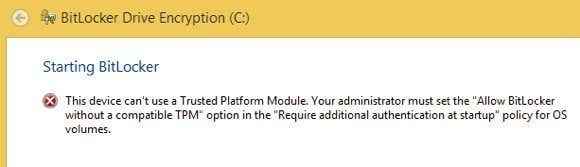
- 2167
- 332
- Madleen Vater
Ich habe kürzlich versucht, Bitlocker auf einem alten Windows 10 -PC zu Hause zu ermöglichen und eine Fehlermeldung zu erhalten, die ich gefunden habe. Hier war die Nachricht:
Dieses Gerät kann kein vertrauenswürdiges Plattformmodul verwenden. Ihr Administrator muss die Option "BitLocker ohne kompatible TPM" in der Richtlinie "zusätzliche Authentifizierung beim Start" für OS -Volumes auswählen.
InhaltsverzeichnisSag was!? Die meisten Leute werden wahrscheinlich nur die Operation absagen und das Ganze mit einer solchen Nachricht vergessen. Leider macht Microsoft Fehlermeldungen nie klar und einfach zu verstehen. Lassen Sie es uns aufschlüsseln.
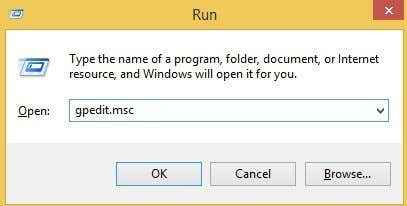
Erweitern Sie nun den folgenden Abschnitt unter Gruppenrichtlinie:
Computerkonfiguration - Verwaltungsvorlagen - Windows -Komponenten - BitLocker -Laufwerksverschlüsselung - Betriebssystem -Laufwerke
Auf der rechten Seite sehen Sie eine Option angerufen Erfordern Sie eine zusätzliche Authentifizierung beim Startup. Gehen Sie voran und doppelklicken Sie auf diese Option.
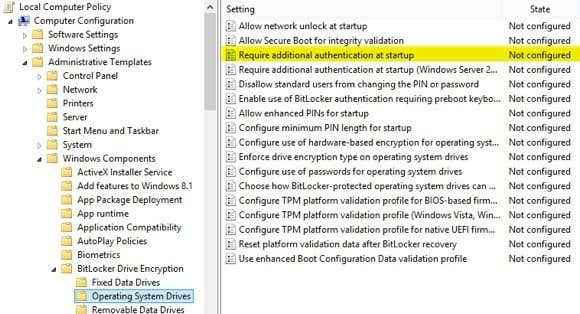
Standardmäßig ist es auf festgelegt Nicht konfiguriert, Sie müssen also auf die klicken Ermöglicht Radio knopf. Automatisch sollte es das überprüfen Bitlocker ohne kompatible TPM erlauben Kontrollkästchen, aber wenn nicht, überprüfen Sie es sicher, dass Sie es überprüfen.
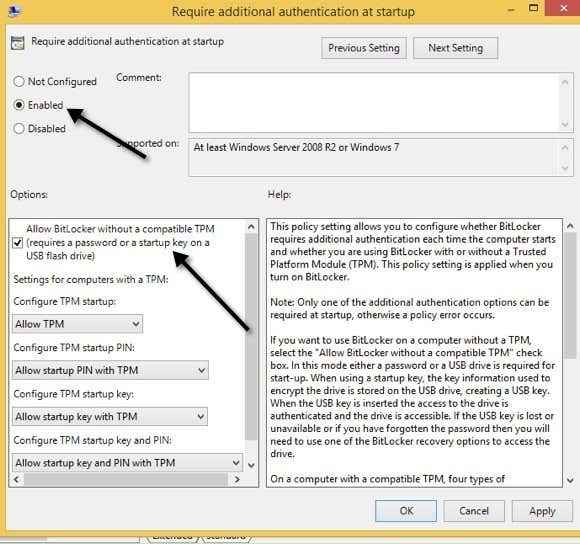
Klicken Sie auf OK und schließen Sie die Gruppenrichtlinie ab. Gehen Sie jetzt zurück zum Bitlocker -Bildschirm und klicken Sie auf die Aktivieren Sie BitLocker Verknüpfung.
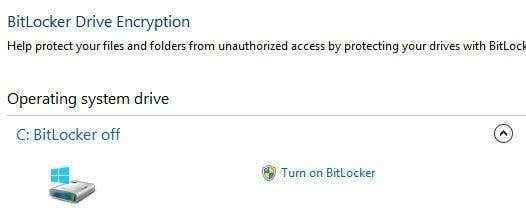
Anstatt eine Fehlermeldung zu erhalten, sollten Sie den BitLocker -Setup -Bildschirm sehen. Wenn Sie als nächstes klicken, werden Sie Ihre Festplatte für BitLocker einrichten.

Auch hier ist bei der Verwendung von BitLocker ohne TPM keinen wirklichen Sicherheitsnachteil. Es ist nur so, dass der Verschlüsselungsschlüssel auf einem USB -Laufwerk gespeichert werden muss, anstatt auf dem Chip selbst gespeichert zu werden. Wenn Sie immer noch Probleme haben, Bitlocker unter Windows 8 oder Windows 10 zu aktivieren, veröffentlichen Sie einen Kommentar und teilen Sie es uns mit. Genießen!
- « 5 Windows -Alternativen zum Linux Sudo -Befehl
- So simulieren Sie eine langsame Internetverbindung zum Testen »

